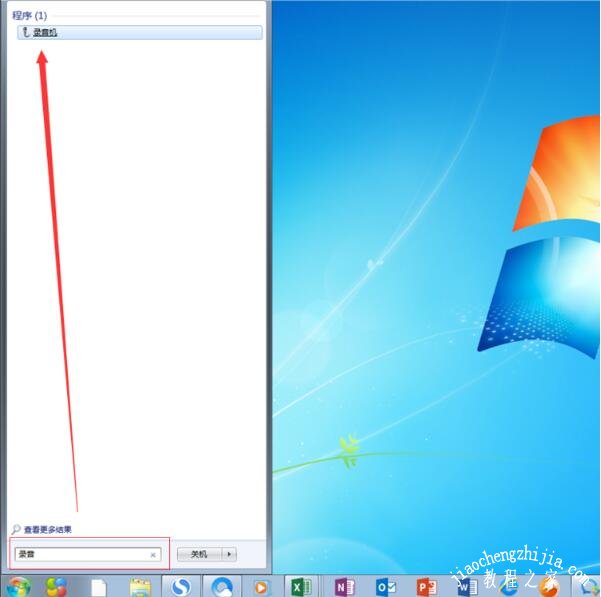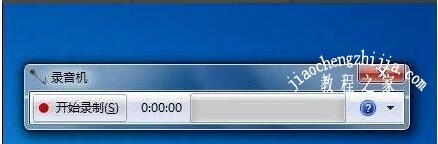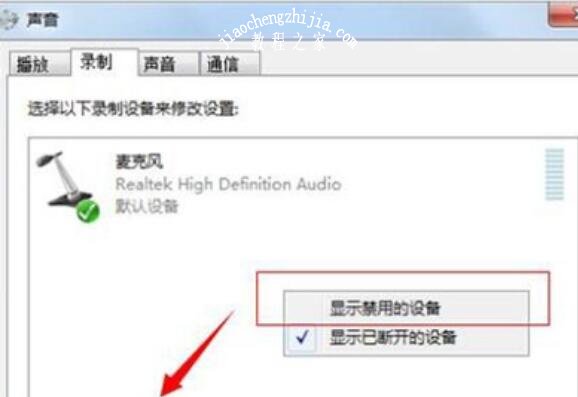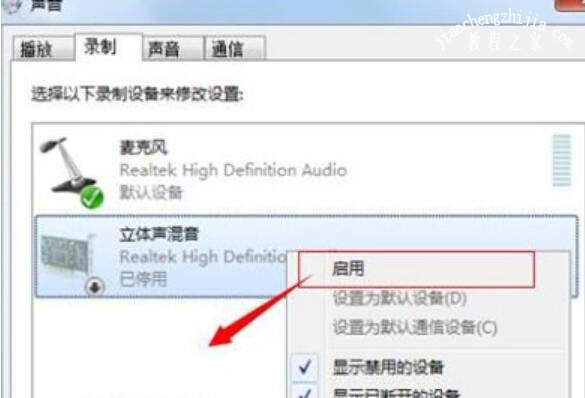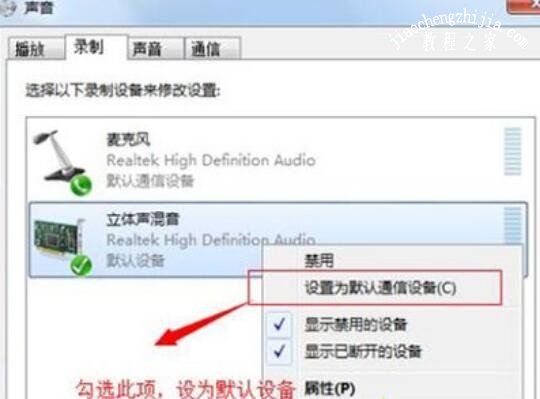现在大多数电脑都自带有录音功能,方便用户在网络上录音音乐等等,可是很多用户虽然知道有录音功能,不过却不知道怎么打开,那么下面小编就为大家分享win7系统打开电脑录音功能的详细步骤教程,不知道怎么开启的朋友可以参照下面的步骤教程开启即可。
win7怎么打开电脑录音功能
1、电脑开机之后进入win7系统,点击桌面左下角的开始菜单按钮,然后在弹出的页面下方的搜索框中,输入“录音”,然后搜索结果中会出现录音机程序,我们点击打开就可以了;
2、在打开的录音机软件中,我们点击开始录制,这就表示我们已经开始录音了。
相关知识阅读:win7录音机无法使用的解决方法
1、点开电脑桌面右下角小喇叭图标,然后选择“录音设备”;
2、切换到【录制】选项,在空白处右键点开“显示禁用设备”;
3、将“立体声混音”开启;
4、将立体声混音设置为默认设备就可以录音了。
以上便是‘win7怎么打开电脑录音功能 win7录音机无法使用的解决方法’的全部内容了,希望可以为大家带来帮助,如果你还想了解更多关于win7系统的使用技巧,可以进入教程之家网了解一下。